如何有效清理磁盘空间(解放存储空间)
游客 2024-11-30 09:25 分类:科技资讯 27
随着科技的发展,我们对电脑的需求越来越高,但是磁盘空间有限,经常会出现存储不足的情况。为了让电脑更加流畅,我们需要学会如何有效清理磁盘空间。下面将为大家介绍15个步骤,帮助您解放宝贵的存储空间。
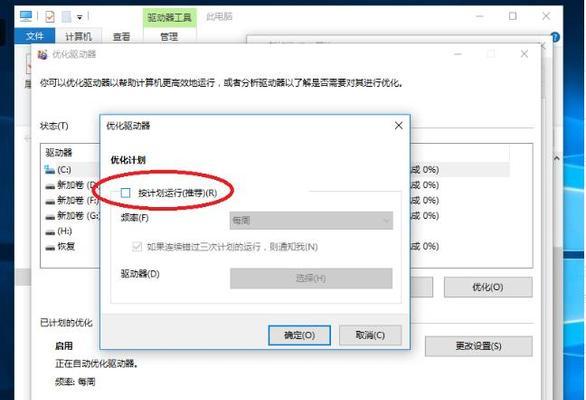
1.删除无用文件和文件夹:我们可以通过手动删除无用的文件和文件夹来清理磁盘空间。这些可能包括临时文件、垃圾桶中的文件以及旧版本的软件文件等。
2.清理下载文件夹:下载文件夹通常是存放各种下载文件的地方,这些文件可能包括安装包、压缩文件等。定期清理下载文件夹可以释放大量的存储空间。
3.卸载不常用的程序:我们经常会安装一些软件,但是随着时间的推移,一些软件可能已经不再需要了。定期检查并卸载不常用的程序可以释放磁盘空间。
4.清理浏览器缓存和历史记录:浏览器缓存和历史记录会占用大量的磁盘空间。我们可以定期清理这些数据,让电脑运行更加顺畅。
5.压缩和归档文件:对于一些较大的文件,我们可以使用压缩工具进行压缩,以减少文件占用的空间。同时,对于一些不经常使用的文件,可以考虑将其归档到外部存储设备中。
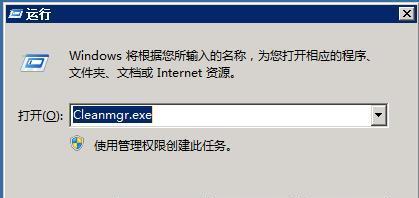
6.清理系统临时文件:操作系统会生成一些临时文件,以辅助系统运行。然而,这些临时文件会占用大量的磁盘空间。我们可以使用系统自带的工具或者第三方软件清理这些文件。
7.删除重复文件:有时候我们会在不同的位置保存相同的文件,这样会占用额外的存储空间。使用专业的重复文件查找工具,可以帮助我们快速定位和删除重复文件。
8.清理系统日志文件:操作系统会记录各种日志信息,这些日志文件会逐渐增多并占用大量磁盘空间。我们可以使用系统工具或第三方软件来清理这些日志文件。
9.优化云存储设置:如果您使用了云存储服务,可以优化同步设置,只保留最新的文件版本,以节省磁盘空间。
10.清理垃圾桶:在删除文件时,这些文件通常会被移至垃圾桶中。定期清空垃圾桶可以释放大量的磁盘空间。
11.清理邮件附件:邮件附件也会占用磁盘空间。我们可以通过删除不需要的附件或将其保存到本地存储设备来释放磁盘空间。
12.使用外部存储设备:如果您的电脑磁盘空间不足,可以考虑使用外部存储设备,如移动硬盘或云存储服务,来扩展您的存储空间。
13.定期整理磁盘碎片:磁盘碎片会导致文件存储不连续,占用更多的磁盘空间。定期使用磁盘碎片整理工具可以优化磁盘空间的利用效率。
14.清理临时互联网文件:除了清理浏览器缓存和历史记录外,我们还可以清理临时互联网文件夹中的数据,以减少磁盘空间占用。
15.定期备份和清理文件:定期备份重要文件并清理不再需要的文件,可以避免磁盘空间的浪费,并保护您的数据安全。
通过以上15个步骤,我们可以有效地清理磁盘空间,释放宝贵的存储空间,让电脑更加流畅。同时,定期清理磁盘空间也有助于保护数据安全,提高电脑的性能。让我们一起行动起来,让磁盘空间发挥最大的效用。
如何高效清理磁盘空间
随着科技的发展,我们的电脑存储空间变得越来越宝贵。经常会遇到磁盘空间不足的情况,这不仅影响计算机的性能,还会导致系统崩溃和数据丢失。定期清理磁盘空间变得至关重要。本文将介绍一些高效清理磁盘空间的方法,帮助你释放空间并提升计算机的性能。
删除临时文件
清理临时文件可以帮助你释放大量的磁盘空间。打开“运行”窗口,输入“%temp%”并回车,进入临时文件夹,删除所有文件。
清理回收站
回收站中的文件占据了大量的磁盘空间,但这些文件实际上已经被删除。右键点击回收站图标,选择“清空回收站”来释放磁盘空间。
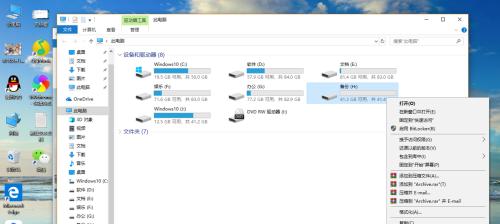
卸载不必要的程序
在控制面板中找到“程序和功能”,卸载掉一些不再需要的程序,以释放磁盘空间。
清理系统日志
打开“事件查看器”,在左侧面板中选择“Windows日志”并依次选择“应用程序”、“安全性”和“系统”,右键点击每个日志,并选择“清除日志”。
清理浏览器缓存
打开浏览器,点击设置菜单中的“高级”选项,找到“隐私和安全”或类似的选项,点击“清除浏览数据”并选择要清除的项目。
删除不需要的下载文件
浏览你的下载文件夹,删除那些你已经不再需要的文件,以释放磁盘空间。
压缩不常用的文件
对于一些不常用但又不能删除的文件,可以使用压缩软件将其压缩成较小的文件,以释放磁盘空间。
清理无效的注册表项
使用系统优化软件,扫描并清理无效的注册表项,以提高系统性能并释放磁盘空间。
删除重复文件
使用专业的重复文件查找工具,找出并删除电脑中的重复文件,以节省磁盘空间。
移动大型文件到外部存储设备
将大型文件如电影、游戏等移动到外部存储设备中,以释放磁盘空间并提升计算机性能。
清理垃圾邮件
打开邮件客户端,清理垃圾邮件文件夹,以释放磁盘空间。
禁用休眠功能
禁用休眠功能可以释放与休眠文件相关的磁盘空间。在命令提示符中输入“powercfg-hoff”并回车即可禁用休眠功能。
优化虚拟内存设置
在计算机属性中找到“高级系统设置”,进入“高级”选项卡,点击“设置”按钮,在“虚拟内存”中进行设置。
删除过多的恢复点
打开“系统保护”,进入“系统保护”选项卡,点击“配置”按钮,减少系统恢复的磁盘空间占用。
定期整理硬盘
使用磁盘整理工具,对硬盘进行定期整理,以提高磁盘性能和节省磁盘空间。
通过采取这些高效的方法,你可以轻松地清理磁盘空间,提升计算机的性能,并避免因磁盘空间不足而导致的各种问题。保持计算机整洁,让它始终保持最佳状态。
版权声明:本文内容由互联网用户自发贡献,该文观点仅代表作者本人。本站仅提供信息存储空间服务,不拥有所有权,不承担相关法律责任。如发现本站有涉嫌抄袭侵权/违法违规的内容, 请发送邮件至 3561739510@qq.com 举报,一经查实,本站将立刻删除。!
相关文章
- 清理磁盘空间(优化电脑性能) 2024-07-25
- 手机磁盘空间不足,如何有效清理(解决手机存储不足问题的实用方法和技巧) 2024-05-16
- 释放磁盘空间的四个方法(简单易行的磁盘空间管理技巧) 2023-11-22
- 释放Mac磁盘空间的两种有效方法(快速清理磁盘空间,提升Mac性能) 2023-10-29
- 4个简单方法教你释放磁盘空间(轻松清理电脑,提升速度与效率) 2023-10-18
- 最新文章
-
- 如何使用cmd命令查看局域网ip地址?
- 电脑图标放大后如何恢复原状?电脑图标放大后如何快速恢复?
- win10专业版和企业版哪个好用?哪个更适合企业用户?
- 笔记本电脑膜贴纸怎么贴?贴纸时需要注意哪些事项?
- 笔记本电脑屏幕不亮怎么办?有哪些可能的原因?
- 华为root权限开启的条件是什么?如何正确开启华为root权限?
- 如何使用cmd命令查看电脑IP地址?
- 谷歌浏览器无法打开怎么办?如何快速解决?
- 如何使用命令行刷新ip地址?
- word中表格段落设置的具体位置是什么?
- 如何使用ip跟踪命令cmd?ip跟踪命令cmd的正确使用方法是什么?
- 如何通过命令查看服务器ip地址?有哪些方法?
- 如何在Win11中进行滚动截屏?
- win11截图快捷键是什么?如何快速捕捉屏幕?
- win10系统如何进行优化?优化后系统性能有何提升?
- 热门文章
-
- 拍照时手机影子影响画面怎么办?有哪些避免技巧?
- 笔记本电脑膜贴纸怎么贴?贴纸时需要注意哪些事项?
- win10系统如何进行优化?优化后系统性能有何提升?
- 电脑图标放大后如何恢复原状?电脑图标放大后如何快速恢复?
- 如何使用ip跟踪命令cmd?ip跟踪命令cmd的正确使用方法是什么?
- 华为root权限开启的条件是什么?如何正确开启华为root权限?
- 如何使用cmd命令查看局域网ip地址?
- 如何使用cmd命令查看电脑IP地址?
- 如何通过命令查看服务器ip地址?有哪些方法?
- 如何使用命令行刷新ip地址?
- win10专业版和企业版哪个好用?哪个更适合企业用户?
- 创意投影相机如何配合手机使用?
- 电脑强制关机后文件打不开怎么办?如何恢复文件?
- win11截图快捷键是什么?如何快速捕捉屏幕?
- 如何在Win11中进行滚动截屏?
- 热评文章
-
- 牧场物语全系列合集大全包含哪些游戏?如何下载?
- 穿越火线挑战模式怎么玩?有哪些技巧和常见问题解答?
- CF穿越火线战场模式怎么玩?有哪些特点和常见问题?
- 冒险王ol手游攻略有哪些?如何快速提升游戏技能?
- 王者荣耀公孙离的脚掌是什么?如何获取?
- 密室逃脱绝境系列8怎么玩?游戏通关技巧有哪些?
- 多多云浏览器怎么用?常见问题及解决方法是什么?
- 密室逃脱2古堡迷城怎么玩?游戏通关技巧有哪些?
- 密室逃脱绝境系列9如何通关?有哪些隐藏线索和技巧?
- 部落冲突12本升级常见问题解答?如何快速完成升级?
- 手机版我的世界怎么下载?下载过程中遇到问题怎么办?
- 明日之后官网下载怎么操作?下载后如何安装游戏?
- TGA游戏大奖2023有哪些获奖作品?获奖背后的标准是什么?
- 碎片商店更新了什么?最新版本有哪些新内容?
- 海岛奇兵攻略有哪些常见问题?如何解决?
- 热门tag
- 标签列表
- 友情链接
